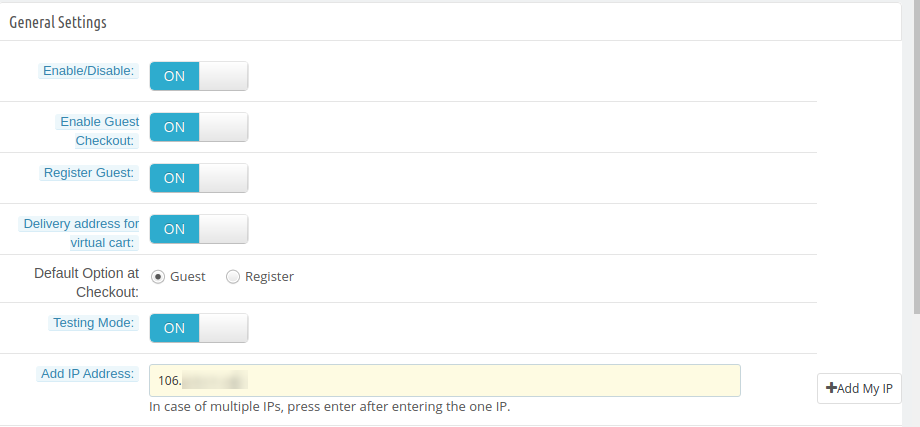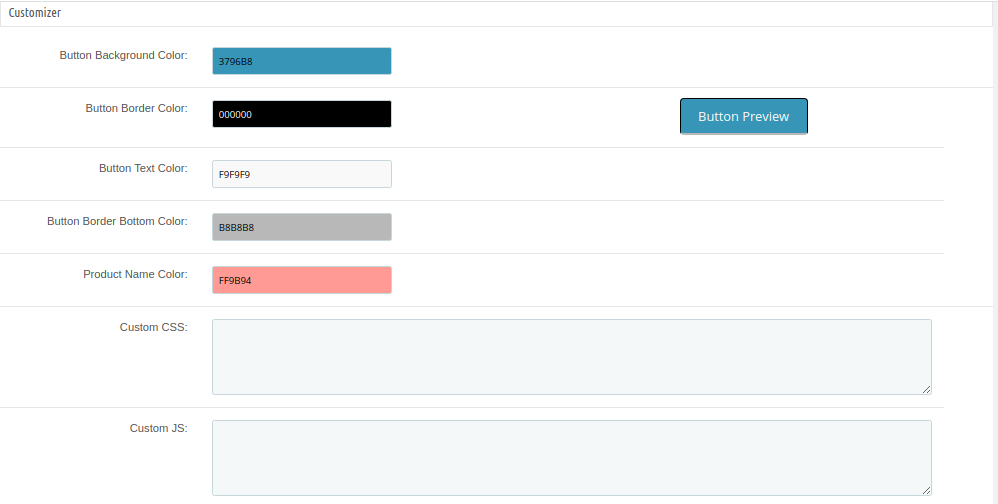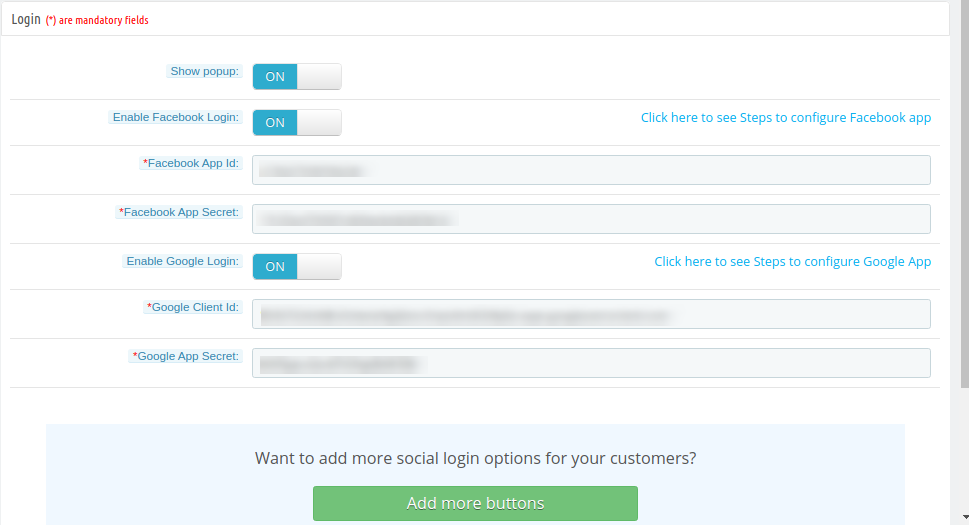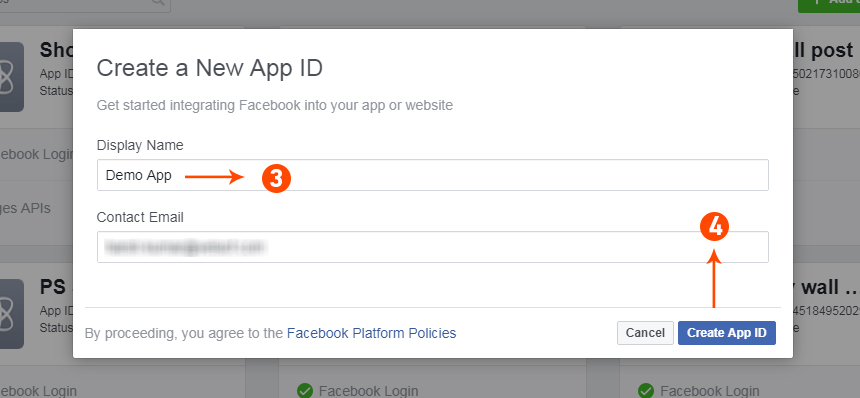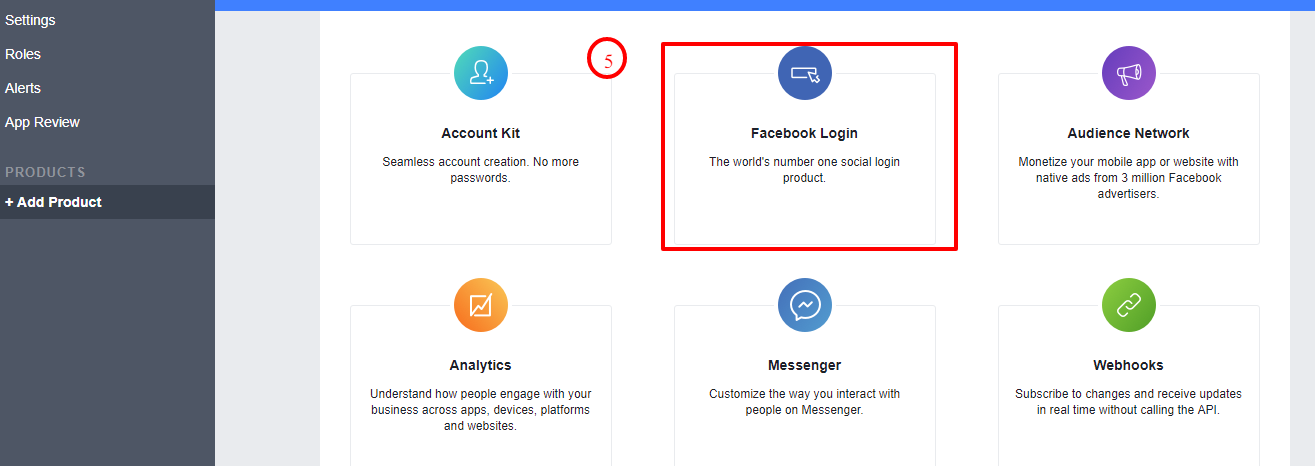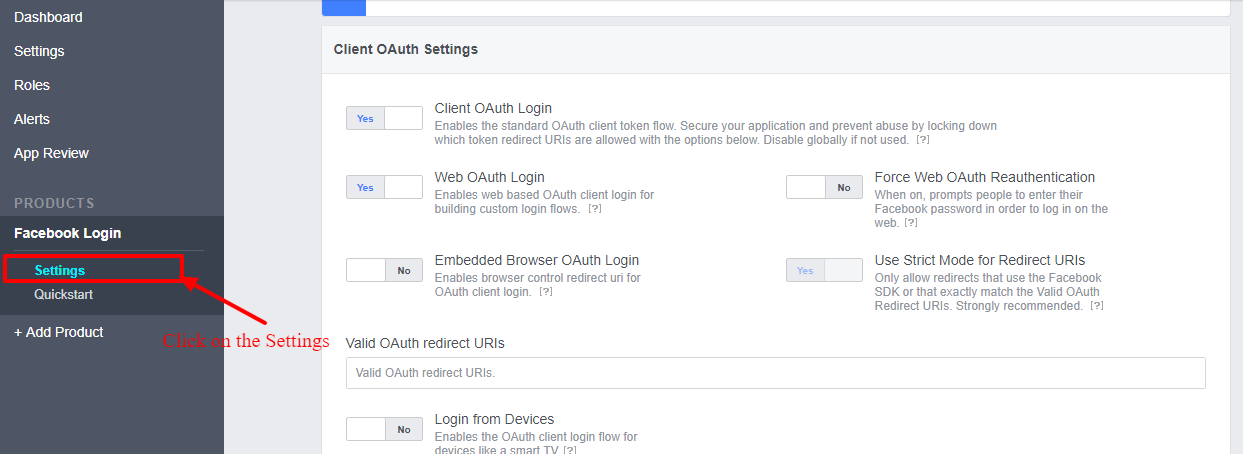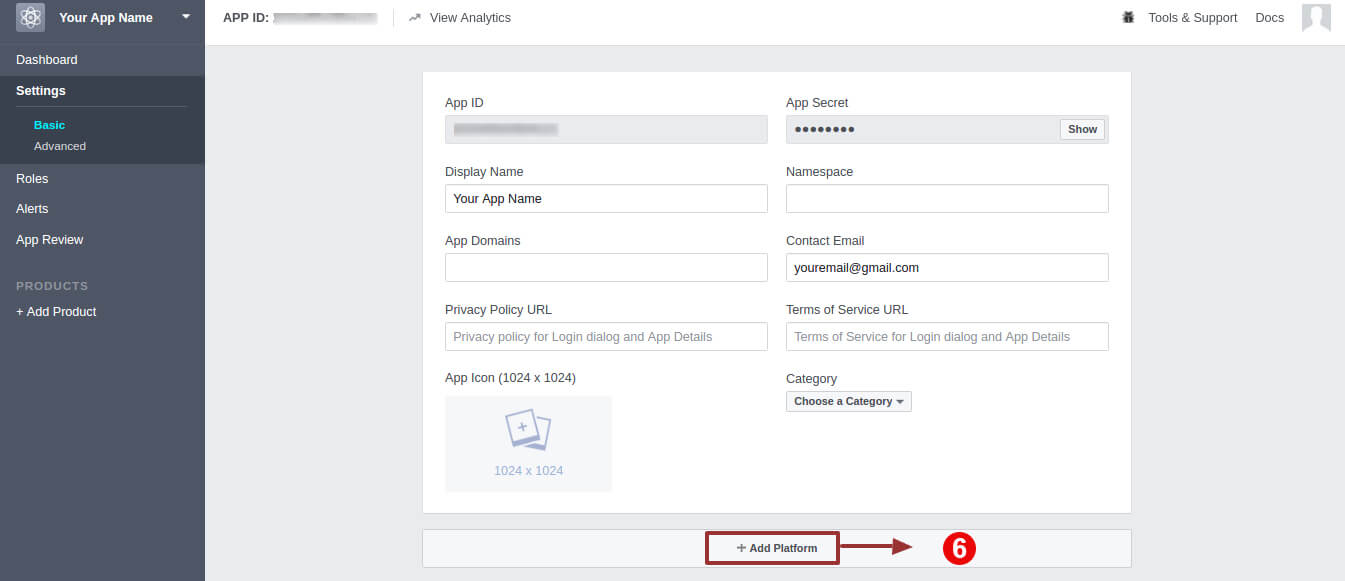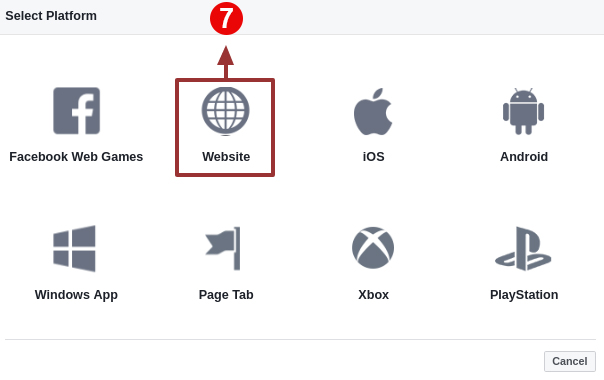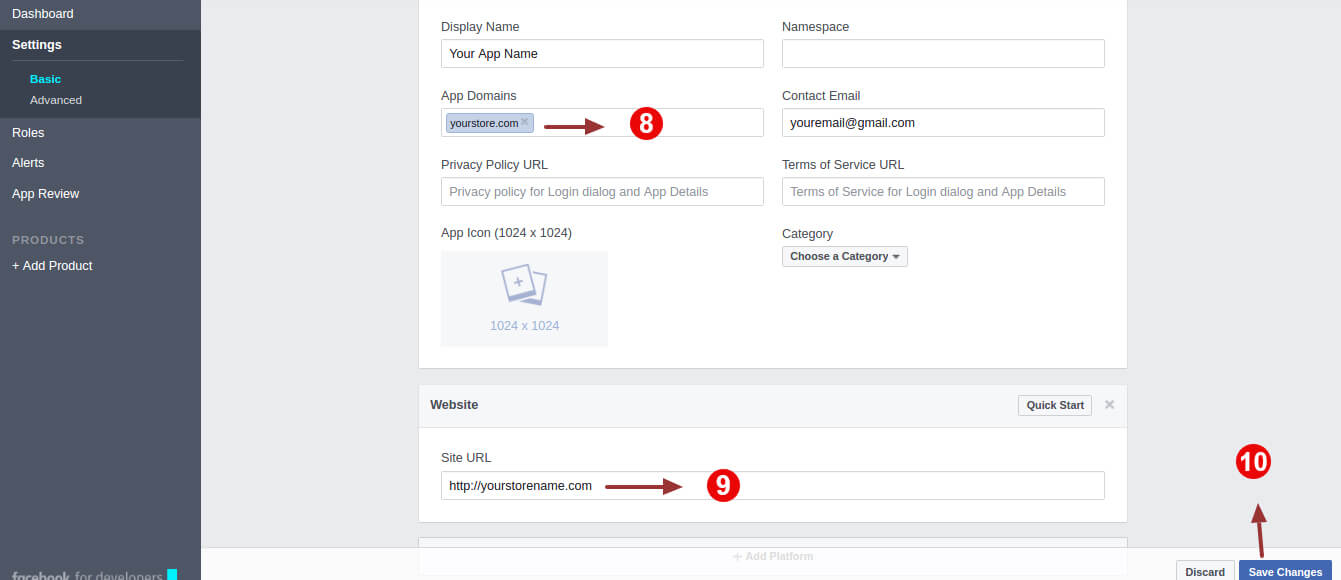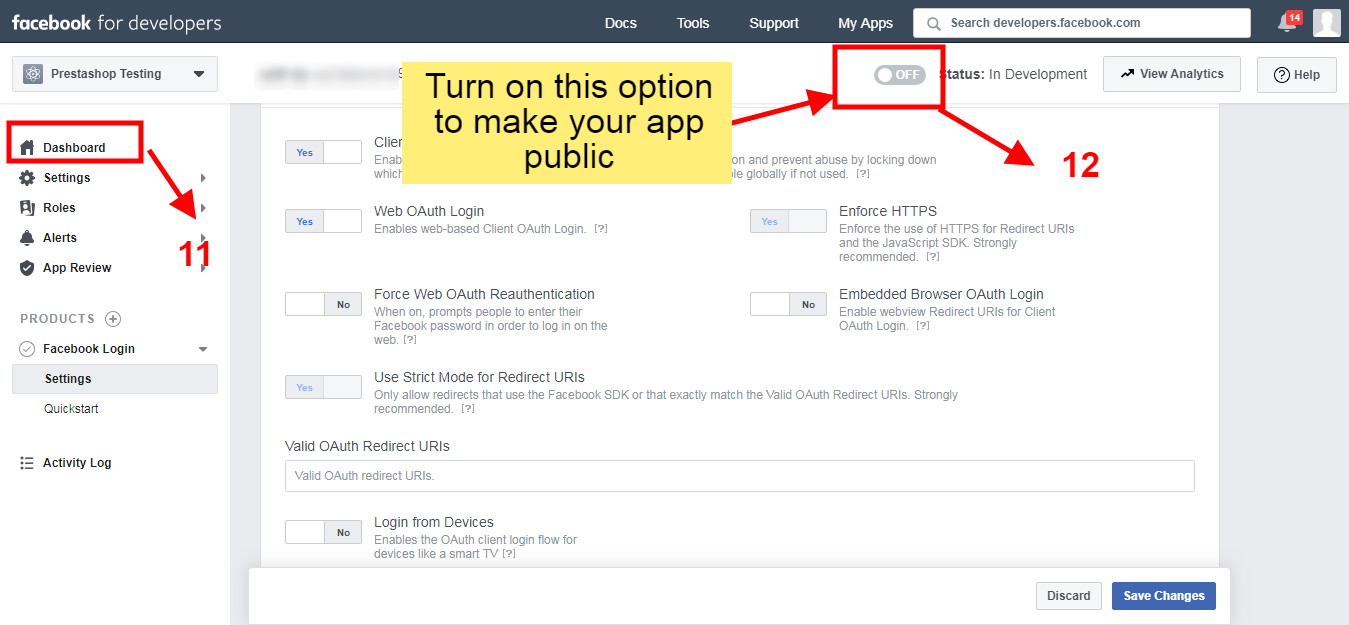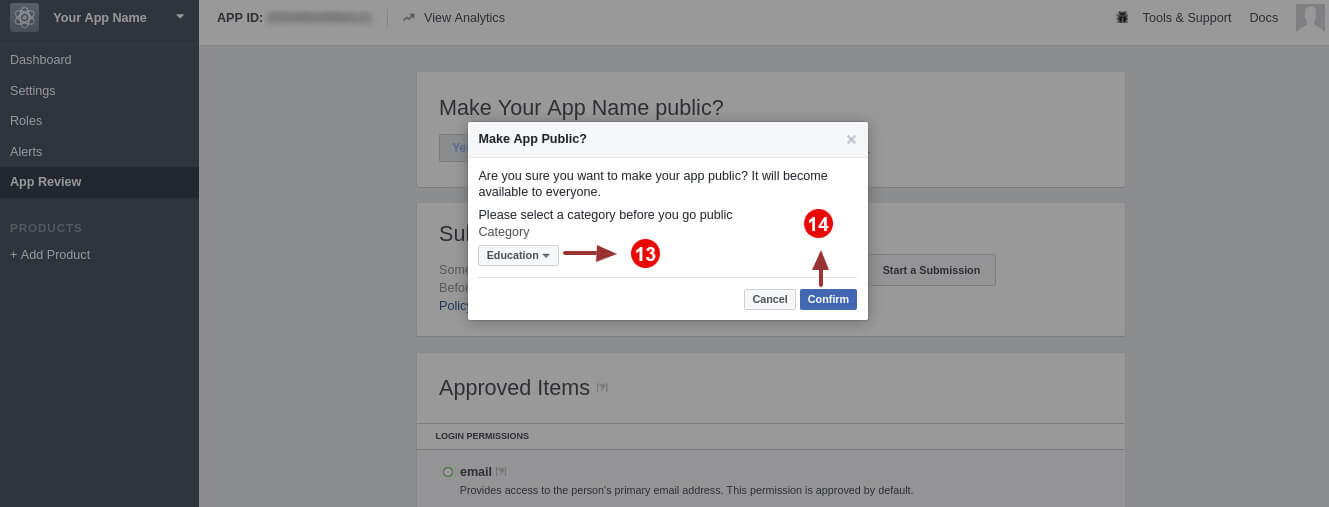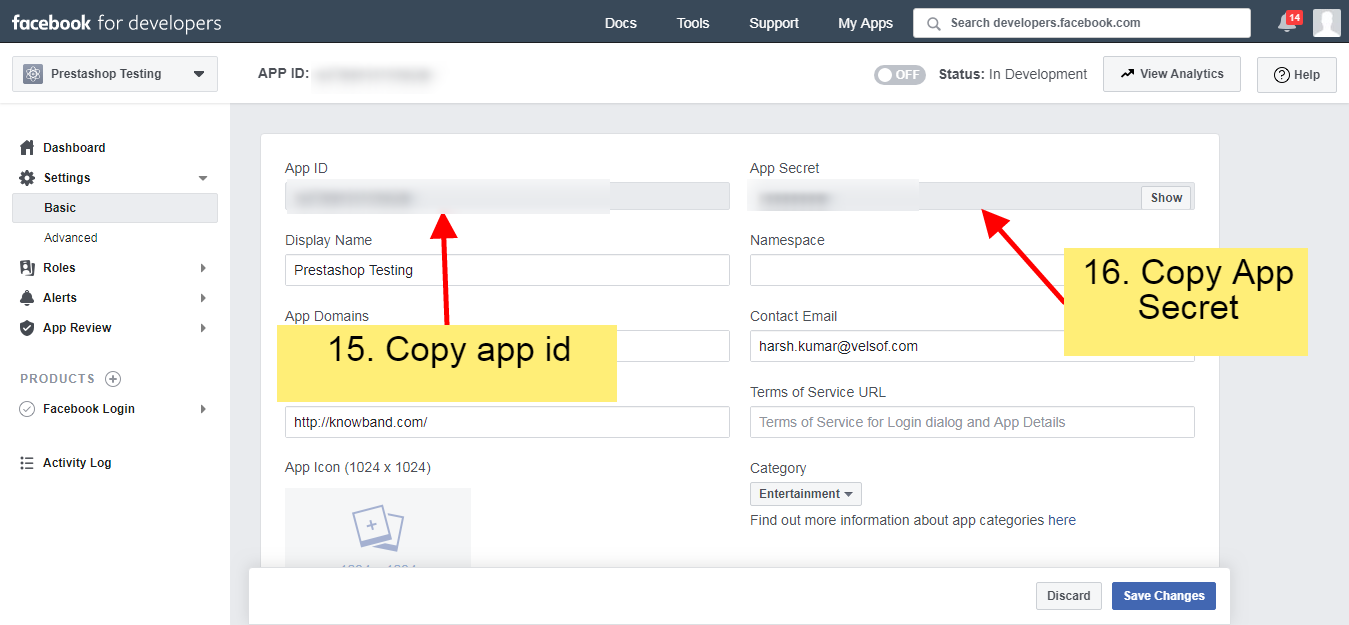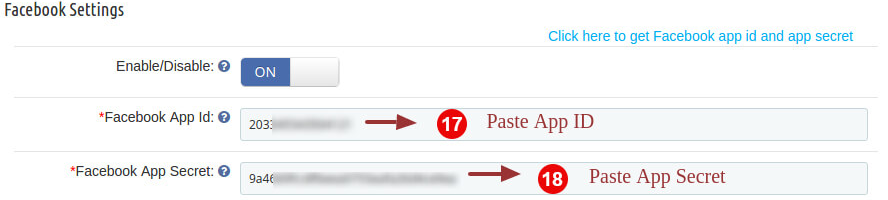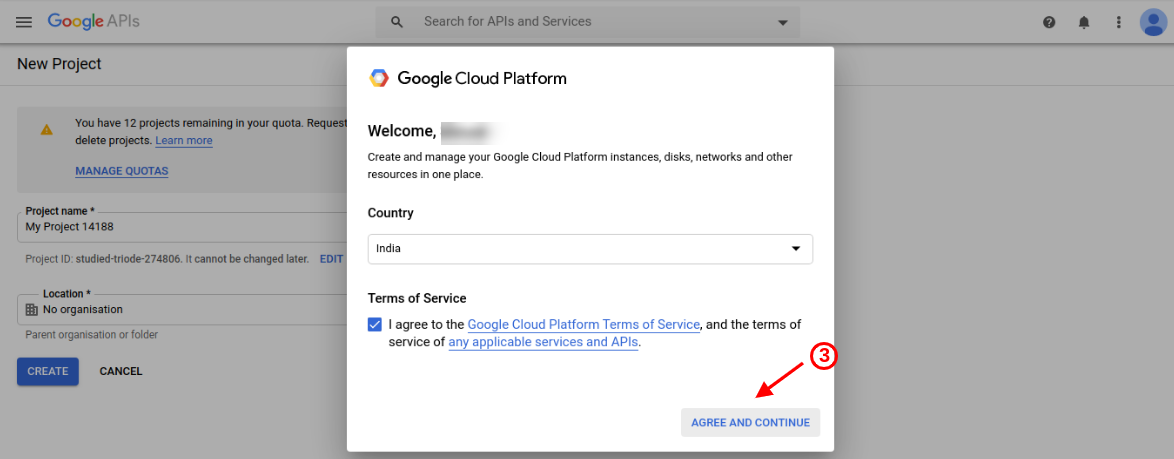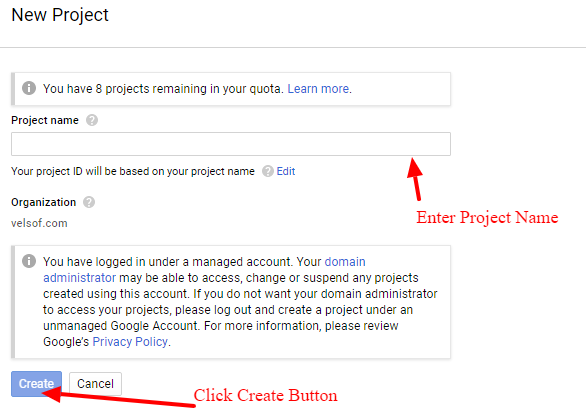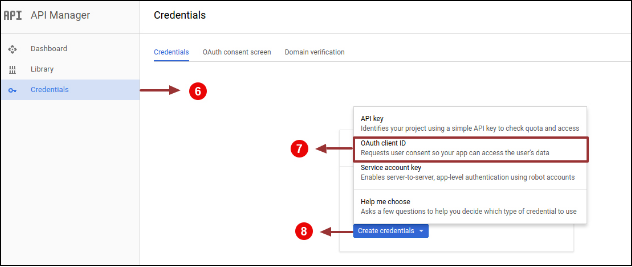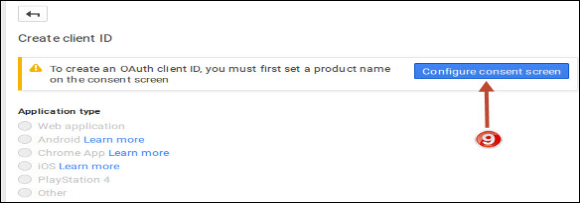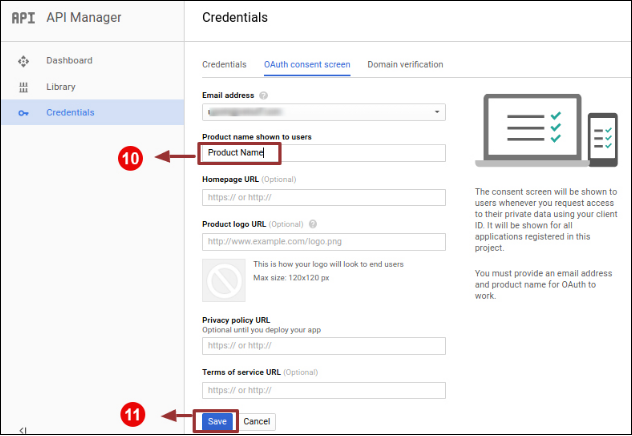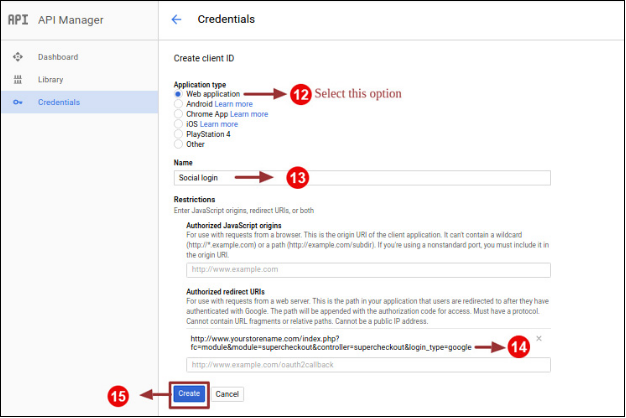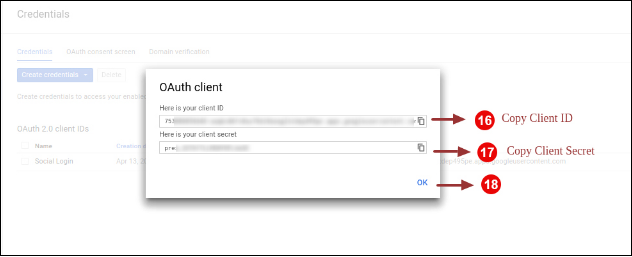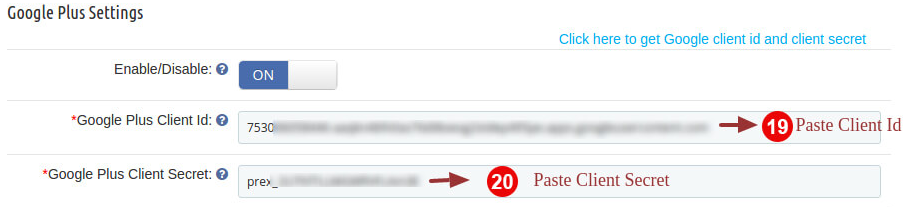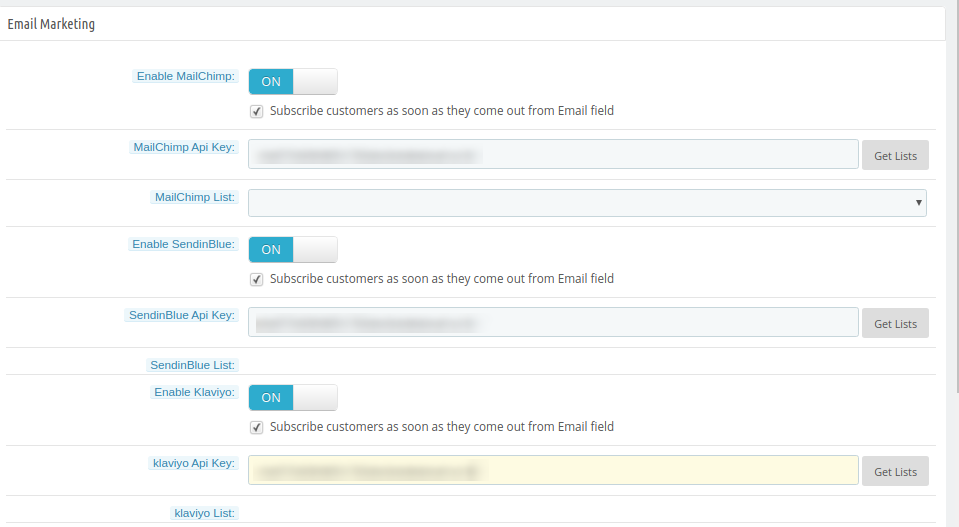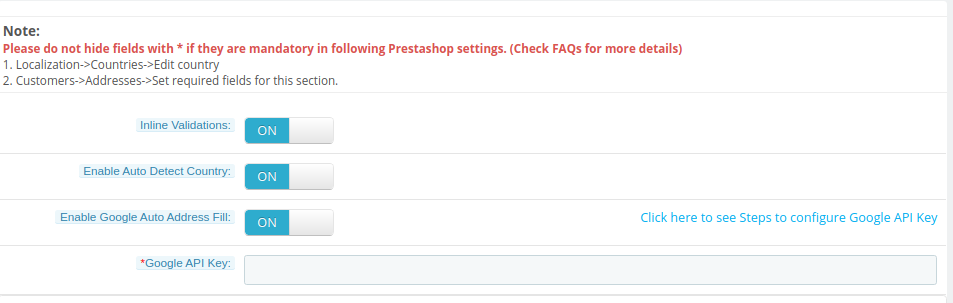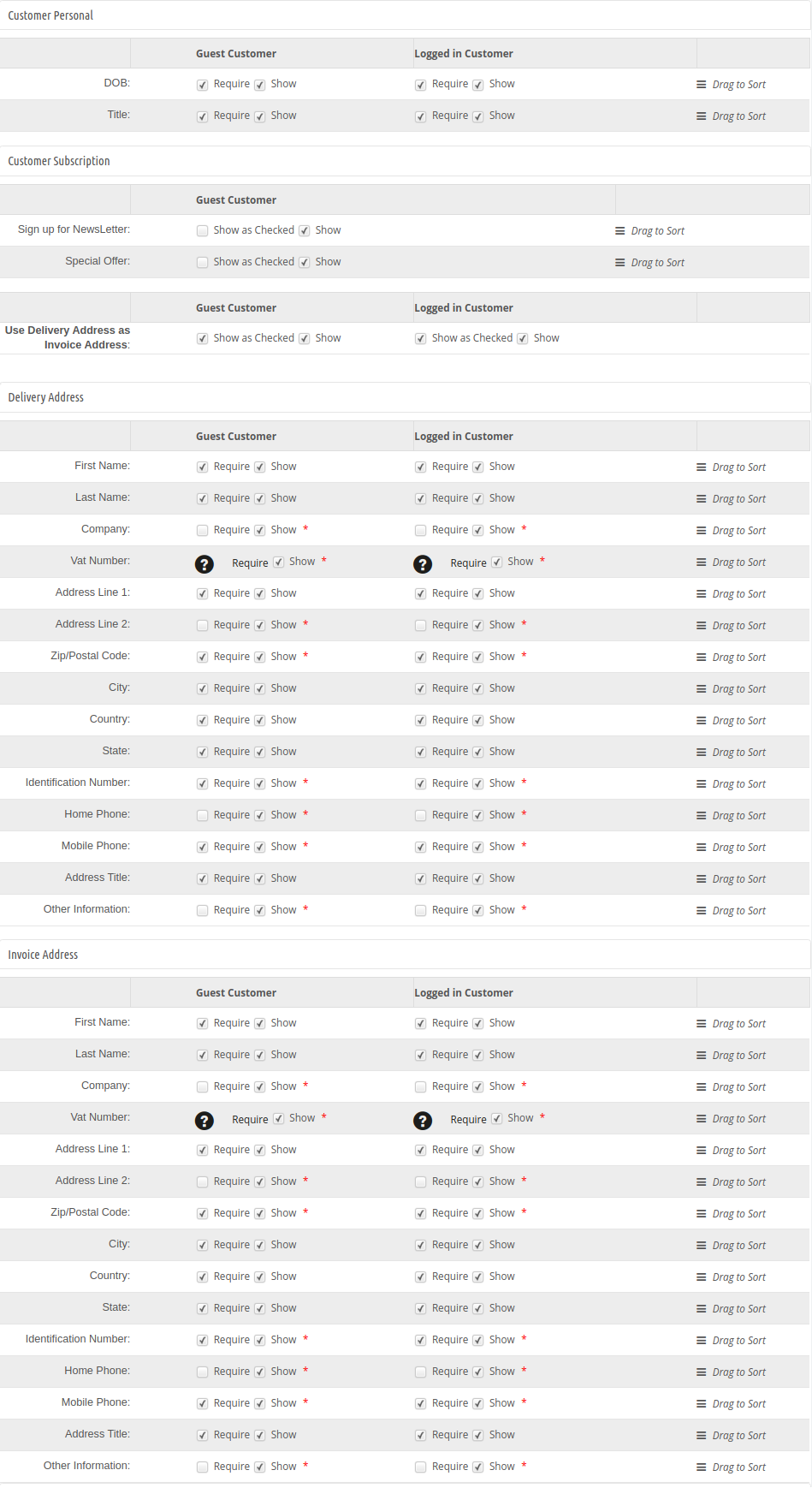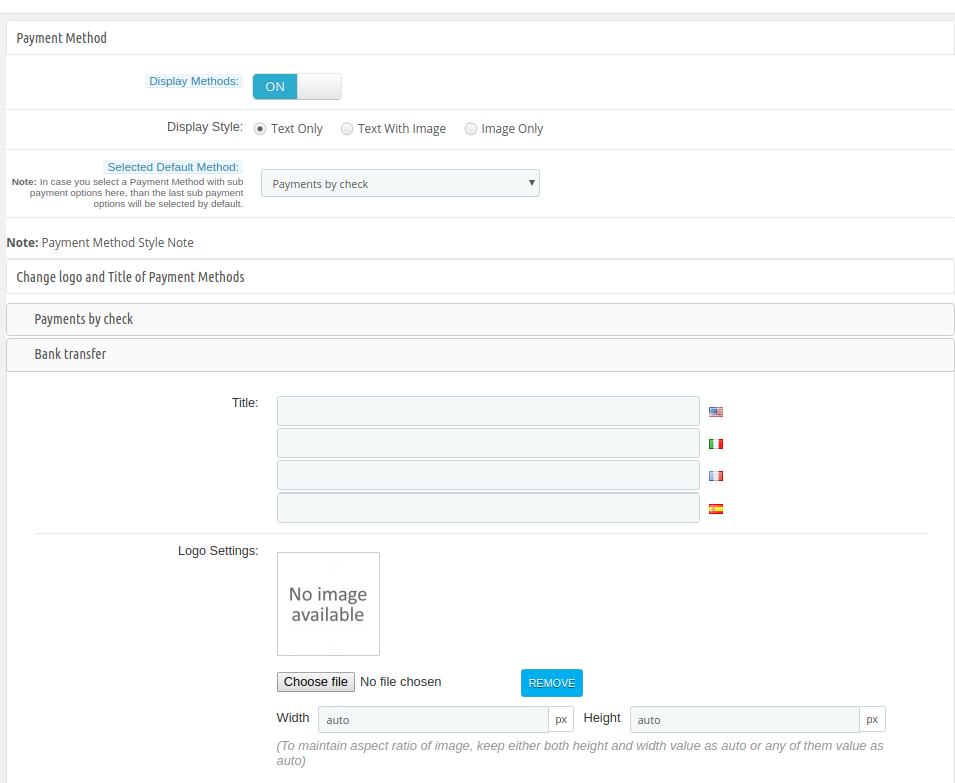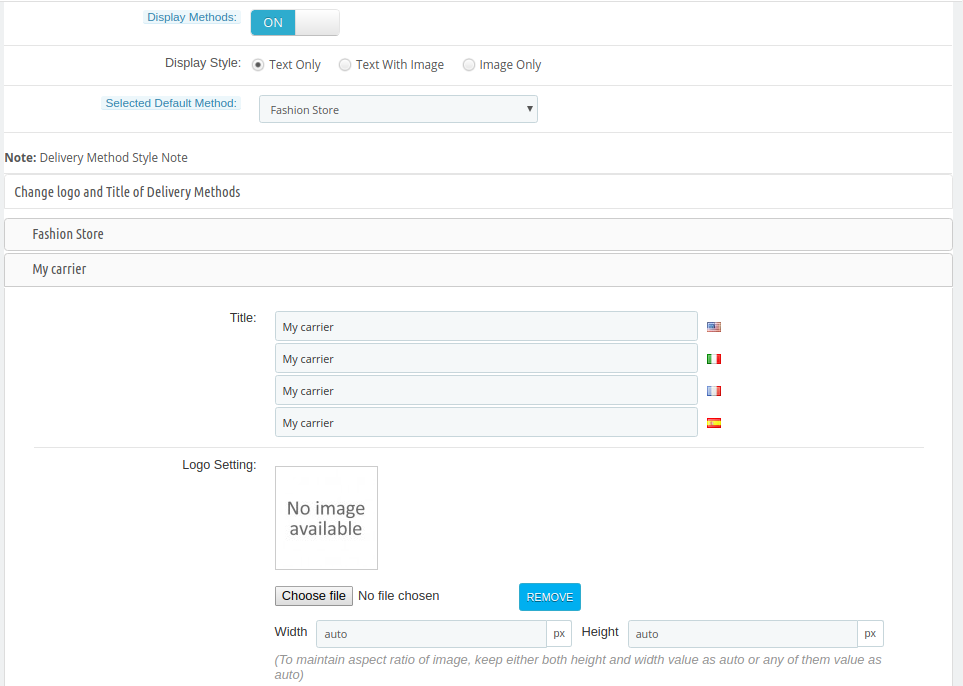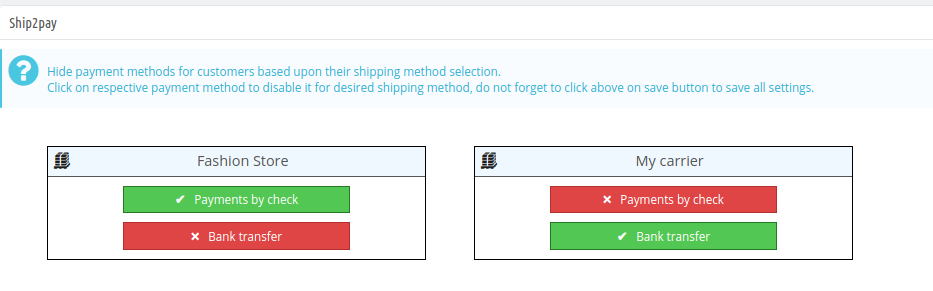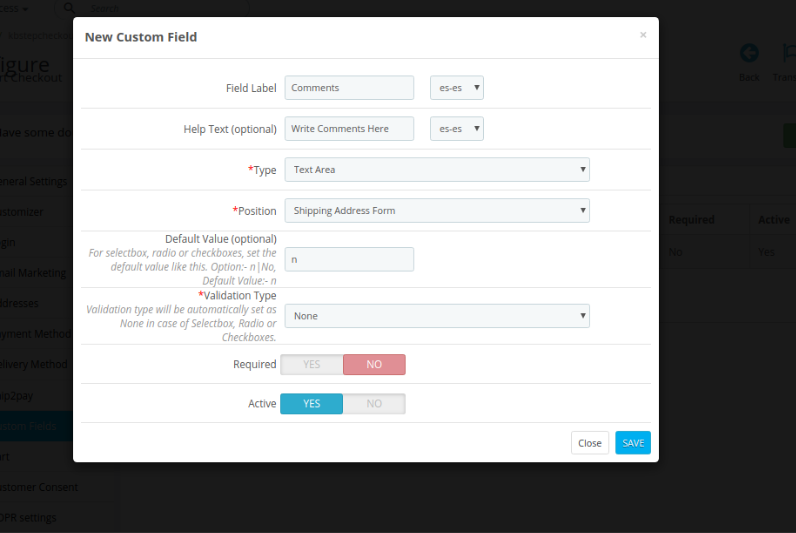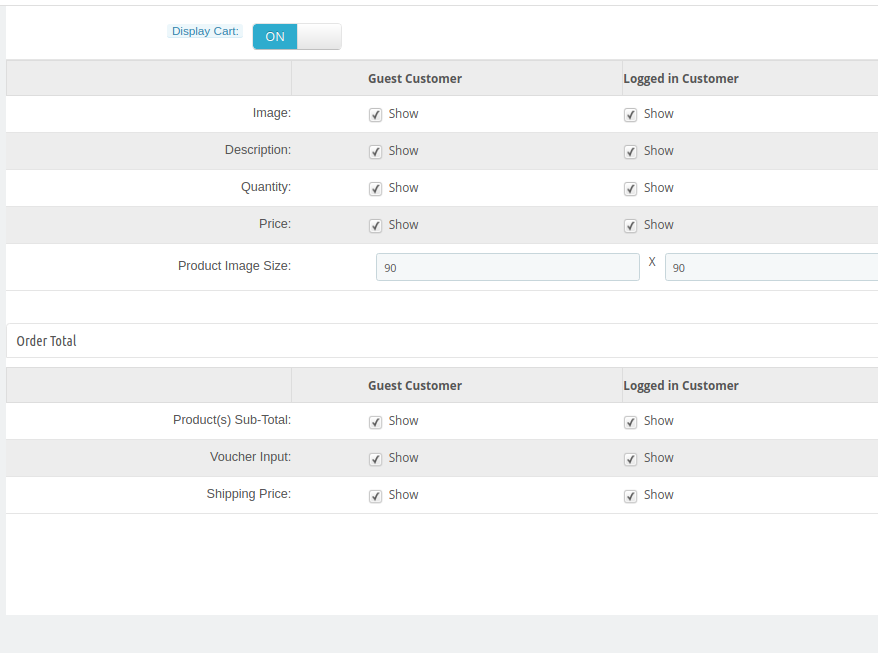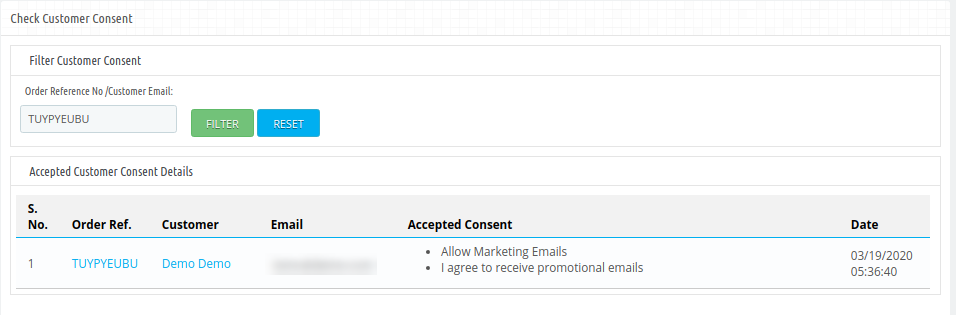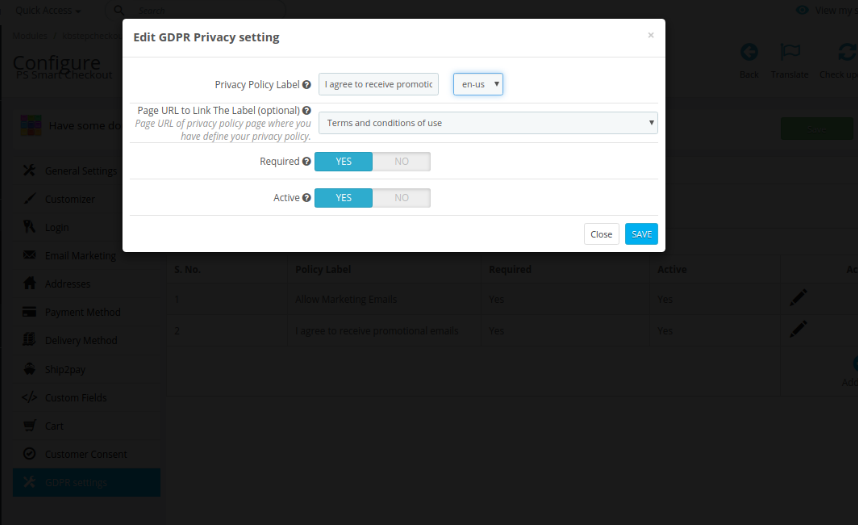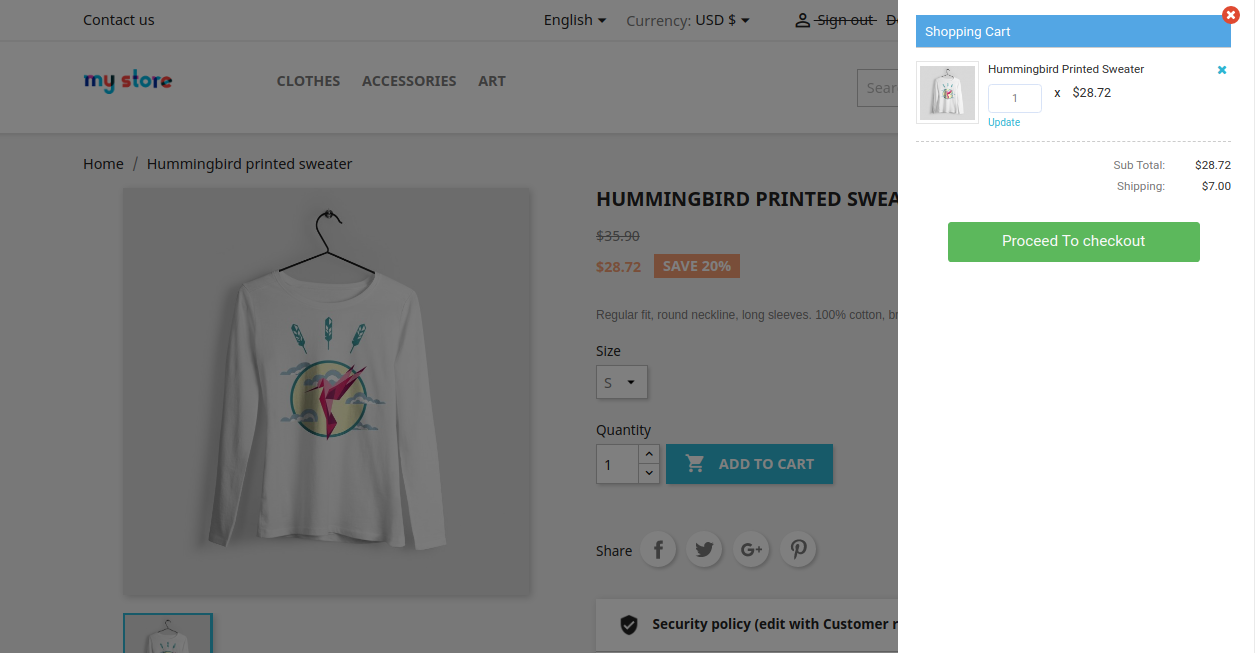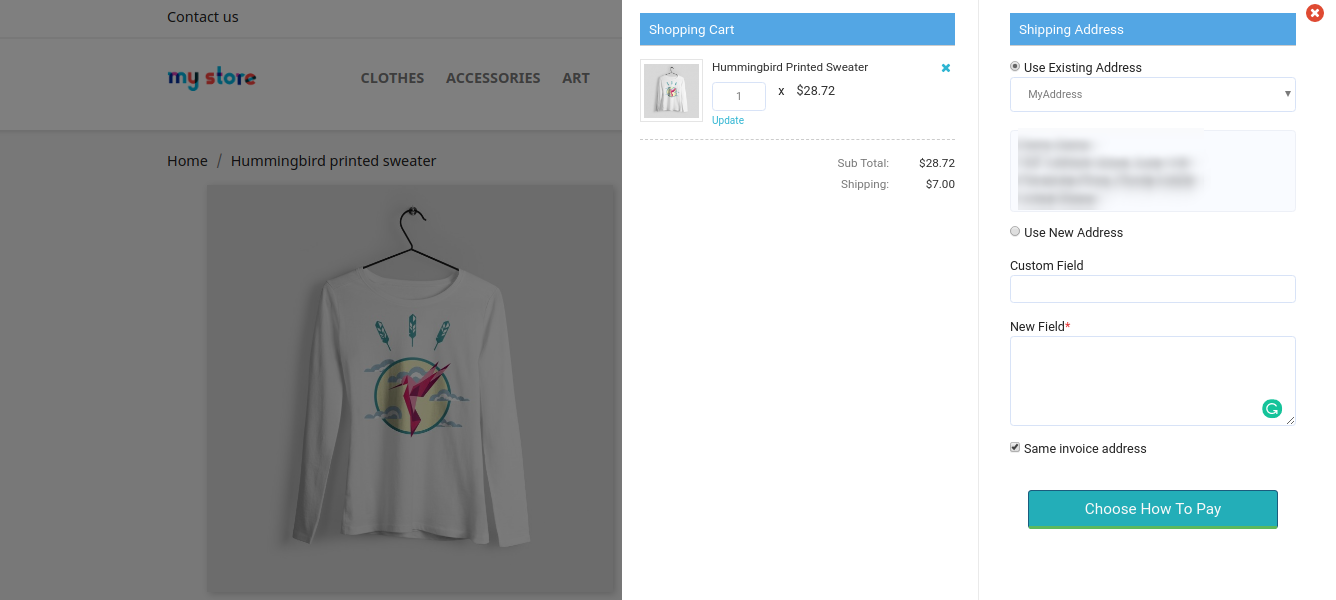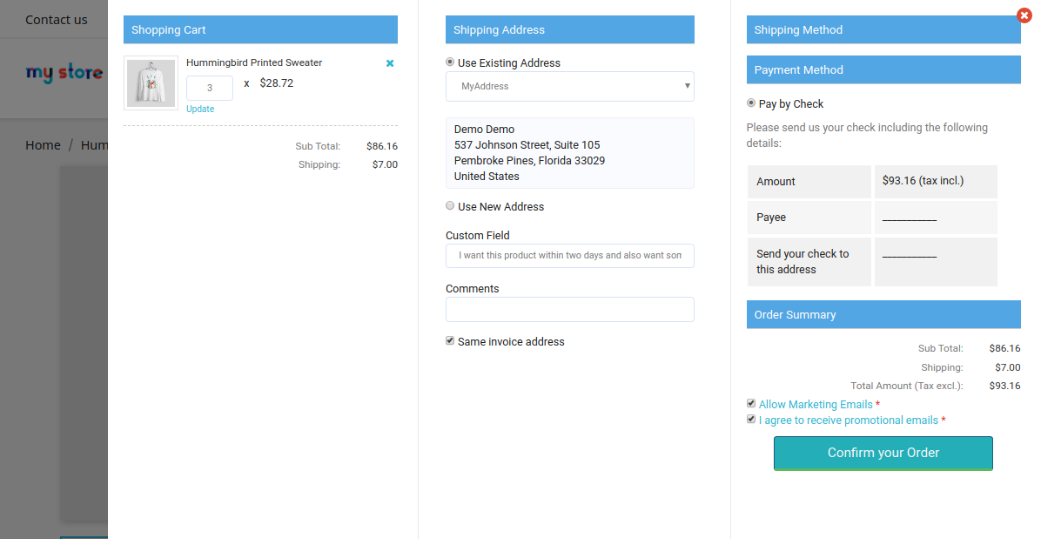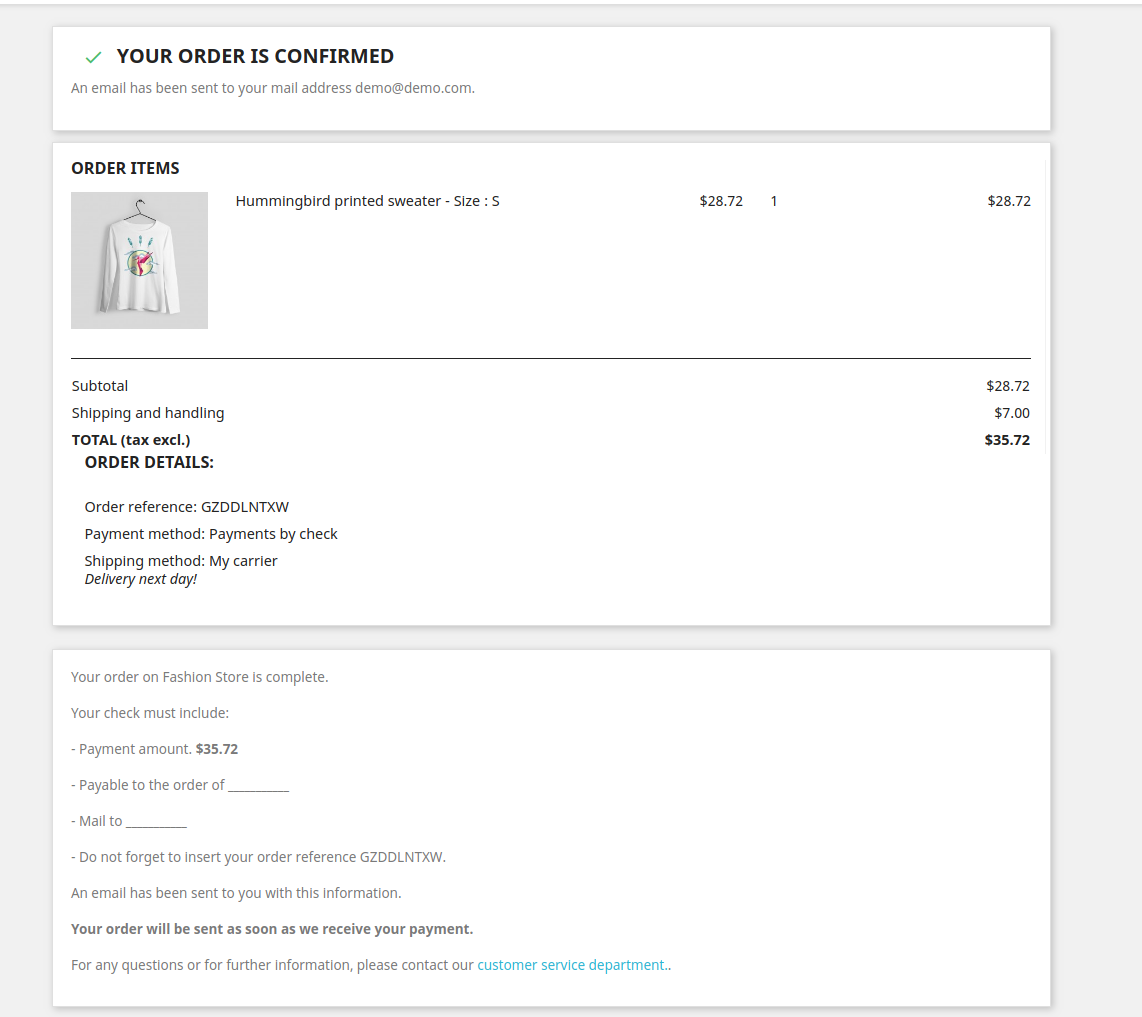1.0 Wprowadzenie
Teraz spraw, aby cały proces realizacji transakcji był łatwiejszy i szybszy poprzez wdrożenie jednostronicowej realizacji transakcji. Oferty Knowband Prestashop Smart One Page Checkout Addon który zastępuje domyślny proces realizacji transakcji jednostronicowym wyprzedzeniem. Sprzedawca online może sprawić, że cały proces będzie łatwy i wygodny dla użytkowników online
Kupujący online mogą wyświetlić jednostronne okienko kasowe w tym samym czasie, gdy klikną przycisk „Dodaj do koszyka”. Uproszczony dodatek Prestashop do kasowania sprawia, że proces kasowania jest bardzo prosty i skuteczny dla użytkowników online. Podczas zakupów online nie trzeba przestrzegać długiego procesu realizacji transakcji. Administrator sklepu może włączyć tryb testowania przed jego wdrożeniem. Administrator może ustawić wygląd przycisków kasy. Upraszczając proces realizacji transakcji, sprzedawca internetowy może zwiększyć sprzedaż i zyski.
1.1 Funkcje oferowane przez PrestaShop Smart One Page Checkout Addon
- Użytkownicy online mogą wyświetlić wyskakujące okienko kasy w tym samym czasie, gdy klikną przycisk „Dodaj do koszyka” na stronie produktu. Ten moduł oferuje wyskakujące okienko oparte na AJAX.
- Kupiec internetowy może pozwolić gościom i zarejestrowanym klientom na łatwe dokonywanie zakupów.
- Administrator może włączyć tryb testowy i sprawdzić go przed jego wdrożeniem.
- Administrator może dodać określone adresy IP, jeśli nie chce oferować inteligentnej jednostronicowej kasy wszystkim klientom.
- Prestashop Smart One Page Checkout Addon pozwala handlowcom internetowym ustawić wygląd przycisku kasy. Administrator może łatwo wyświetlić podgląd koloru przycisku z interfejsu administratora. Sprzedawca internetowy może również wprowadzać niestandardowe kody CSS i JS.
- Administrator może zaoferować login do Facebooka i opcję logowania do Google na stronie kasy. Z interfejsu administratora administrator może uzyskać kroki konfiguracji aplikacji Google i aplikacji Facebook.
- Administrator może skonfigurować strony integrujące pocztę e-mail Klaviyo, MailChimp i Sendinblue oraz zapisać szczegóły identyfikatora e-mail subskrybentów.
- Ten dodatek do Prestashop Quick Checkout oferuje funkcję automatycznego uzupełniania adresów.
- Administrator może łatwo wybierać spośród dostępnych metod płatności i metod dostawy z interfejsu administracyjnego tej zaawansowanej kasy Prestashop One Page.
- Administrator może również ukryć metody płatności przed metodami wysyłki.
- Administrator może również sprawdzić zgodę klienta, wprowadzając identyfikator e-mail / numer referencyjny zamówienia.
- Dodatek Prestashop Smart One Page Checkout zapewnia zgodność z RODO.
- Dodatek Prestashop Smart One Page Checkout jest kompatybilny z wieloma językami, kompatybilny z wieloma sklepami i zapewnia płynne funkcjonowanie.
Instalacja 2.0
Przede wszystkim kup dodatek Prestashop Smart One Page Checkout i pobierz plik zip z sekcji Pliki do pobrania na swoim koncie Knowband.
Po pobraniu pliku zip otrzymasz smartonepagecheckout.zip (kod źródłowy modułu) i instrukcję obsługi. Aby zainstalować moduł w sklepie, wykonaj następujące czynności: 1) Rozpakuj plik smartonepagecheckout.zip. 2) Skopiuj całą zawartość, czyli pliki i foldery rozpakowanego folderu. Wklej to samo w folderze „Moduły” katalogu sklepu. Postępuj zgodnie z podaną poniżej ścieżką adresu
Ustawienia administratora 3.0
Administrator sklepu internetowego może łatwo zastosować ustawienia z interfejsu administratora i wdrożyć inteligentną funkcję kasowania jednej strony. Oto opcje konfiguracji przedstawione poniżej:
- Ustawienia ogólne
- Customizer
- Zaloguj
- E-mail marketing
- Adresy
- Metoda płatności
- Sposób dostawy
- Ship2pay
- Pola niestandardowe
- wózek
- zgoda klienta
- Ustawienia RODO
Ustawienia ogólne 3.1
W ustawieniach ogólnych sprzedawca internetowy może zastosować te ustawienia zgodnie z poniższym opisem:
- Włącz / wyłącz:?Activate or deactivate the module functionality.
- Włącz kasę gościa:Aktywuj opcję kasy dla gości, przełączając przycisk.
- Zarejestruj gościa: Zezwalaj na opcję rejestracji gości.
- Adres dostawy wirtualnego koszyka:Włącz tę opcję, aby wyświetlać adres dostawy. Wyłączając tę opcję, wyświetli adres faktury i ukryje adres dostawy produktów wirtualnych.
- Opcja dostawy przy kasie:?Admin can select guests or register as a default option at the checkout page.
- Tryb testowy:Włącz tę opcję, jeśli chcesz przetestować moduł przed wdrożeniem.
- Dodaj adres IP:?Enter the IP addresses if you want to show smart one-page checkout on specific IP addresses. Separate every IP address with a comma.
NIE dostosowuj
W ustawieniach dostosowywania administrator może ustawić wygląd inteligentnego przycisku kasy na jednej stronie, a także zastosować wcześniejsze ustawienia wyglądu, jak pokazano poniżej:
- Kolor tła przycisku:Ustaw kolor tła dla przycisku.
- Kolor obramowania przycisku:Ustaw kolor obramowania przycisku w interfejsie administratora.
- Kolor tekstu przycisku:?Set the button text color from here.
- Kolor dolnej krawędzi przycisku:Tutaj ustaw kolor obramowania dolnej krawędzi przycisku.
- Nazwa produktu Kolor:Tutaj ustaw kolor nazwy produktu.
- Niestandardowe CSS:Wprowadź niestandardowy kod CSS dla zaawansowanych ustawień wyglądu i działania.
- Niestandardowy JS:?Enter JS codes for more appearance settings.
Zaloguj się 3.3
W ustawieniach logowania administrator może oferować opcje logowania społecznościowego użytkownikom online, takim jak Facebook i Google opcje logowania:
- Pokaż wyskakujące okienko: Jeśli to ustawienie jest włączone, Facebook lub Google Login Page będą otwierane w wyskakującym okienku po kliknięciu opcji logowania.
- Włącz logowanie na Facebooku:?Enable this option for showing the Facebook login button.
- Identyfikator aplikacji na Facebooku:?Admin can check the configure steps for Facebook app ID generation and enter the Facebook app id here. Visit 3.3.1 Sekcja zawierająca instrukcje dotyczące generowania identyfikatora aplikacji i hasła aplikacji Facebook.
- Secret aplikacji Facebook:?Here, Enter Facebook App Secret.
- Włącz logowanie Google:?Activate if you want to show Google login option on the checkout page.
- Identyfikator klienta Google:?Admin can check the steps to configure Google App and enter Google client Id here.
- Google App Secret:Wpisz tutaj sekret aplikacji Google. Wizyta 3.3.2 Sekcja zawierająca instrukcje dotyczące generowania identyfikatora aplikacji Google i identyfikatora klienta.
3.3.1 Jak skonfigurować logowanie na Facebooku
Aby wygenerować identyfikator aplikacji Facebook i sekret aplikacji, wykonaj następujące czynności: –
Krok 1: Kliknij ten adres URL: https://developers.facebook.com/apps/
Krok 2: Kliknij na "Dodaj nową aplikacjęPrzycisk ".
Krok 3 i 4: Wpisz nazwę swojej aplikacji i identyfikator e-mail, a następnie kliknij „Utwórz identyfikator aplikacjiPrzycisk ".
Po zakończeniu kontroli bezpieczeństwa możesz z powodzeniem utworzyć identyfikator aplikacji.
Krok 5: Teraz kliknij „Oprawa”i wybierz opcję konfiguracji logowania do Facebooka.
Następnie kliknij ustawienia w opcji logowania na Facebooku.
W "Prawidłowy adres URL przekierowania OAuth”, wprowadź podany poniżej adres URL:
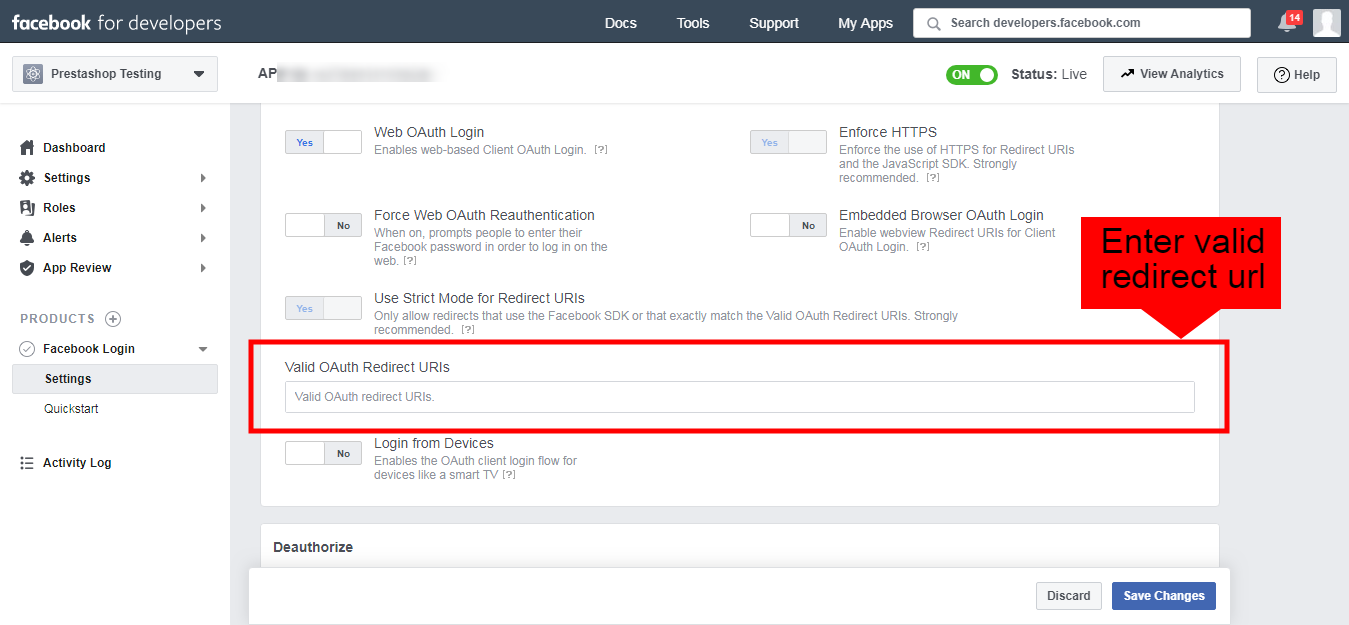
https://psm.knowband.com/smartonepagecheckout/17/index.php?fc=module&module=kbstepcheckout&controller=kbstepcheckout&login_type=fb
Save these changes.
Krok 6: Teraz w sekcji ustawień na liście rozwijanej będą dostępne dwie opcje: Podstawowa i Zaawansowana. Musisz kliknąć „Podstawowy„Ustawienia i kliknij przycisk„+ Dodaj platformęPrzycisk ".
Krok 7: Teraz wybierz witrynę jako platformę.
Krok 8,9,10: W ustawieniach podstawowych wprowadź następujące informacje: W kroku 8 wpisz Domena aplikacji: psm.knowband.com
W kroku 9 użyj adresu URL strony: https://psm.knowband.com/smartonepagecheckout/17/ Następnie zapisz zmiany.
Krok 11 i 12: Przejdź do pulpitu nawigacyjnego i włącz opcję upublicznienia aplikacji:
Krok 13,14: Wybierz kategorię i kliknij przycisk Potwierdź.
Krok 15,16: Skopiuj identyfikator aplikacji i klucz tajny aplikacji stąd:
Krok 17, 18: Wprowadź identyfikator aplikacji i klucz tajny aplikacji w polach podanych w module.
3.3.2 Jak skonfigurować logowanie Google
Wykonaj poniższe kroki, aby uzyskać identyfikator klienta i klucz tajny klienta.
Krok 1: Przejdź do linku „ https://console.developers.google.com/project “.
Krok 2: Kliknij na "Utwórz projekt" opcja.
Krok 3: Wybierz kraj i zaznacz, aby zaakceptować warunki. Następnie kliknij przycisk Kontynuuj.
Krok 4, 5: Wprowadź żądaną nazwę projektu i kliknij przycisk „tworzyć" opcja.
Krok 6,7 i 8: Przejdź do Menedżera interfejsu API, kliknij Utwórz poświadczenia i wybierz opcję ID klienta OAuth.
Krok 9: Kliknij na "Skonfiguruj ekran zgodyPrzycisk ".
Krok 10, 11: Wchodzić "ID e-mail","Nazwa produktu„a następnie kliknij„ZapiszPrzycisk ".
Krok 12,13 i 14,15: Wybierz "Aplikacja internetowa", Wchodzić "Nazwa “”Autoryzowane przekierowane identyfikatory URI„jak wspomniano poniżej i kliknij„tworzyć„Przycisk.
Użyj autoryzowanego źródła javascript: https://psm.knowband.com/smartonepagecheckout/17/ Użyj autoryzowanego adresu URL przekierowania: https://psm.knowband.com/smartonepagecheckout/17/index.php?fc=module&module=kbstepcheckout&controller=kbstepcheckout Google
Krok 16, 17, 18: Skopiuj identyfikator klienta i klucz tajny klienta.
Krok 18, 19: Wklej identyfikator klienta i klucz tajny w polu tekstowym pokazanym poniżej:
3.4 Email Marketing
Sprzedawca internetowy może skonfigurować strony integrujące pocztę e-mail Klaviyo, MailChimp i Sendinblue oraz zapisywać dane identyfikatora e-mail subskrybentów. Administrator sklepu może łatwo zapisać dane identyfikatora e-mail użytkownika.
- Włącz MailChimp:Aktywuj tę opcję, aby zapisać szczegóły identyfikatora e-mail w MailChimp.
- Klucz API MailChimp: Wprowadź tutaj klucz API.
- Lista MailChimp:?Choose the list in which you want to save the email id details.
- Włącz SendinBlue:Sprzedawca internetowy może również skonfigurować Sendinblue.
- Klucz API SendinBlue:Wprowadź tutaj klucz API SendinBlue.
- Lista SendinBlue:?Select the list from available options.
- Włącz Klaviyo:Włącz opcję Klaviyo dla zapisywania identyfikatora e-mail.
- Klucz API Klaviyo:Sprzedawca online może wprowadzić tutaj klucz API Klaviyo.
- Lista Klaviyo:?Select the list from here.
3.5 Adresy
W ustawieniach adresu administrator może skonfigurować opcje automatycznego uzupełniania adresu, jak pokazano poniżej:
- Walidacje wbudowane:?Admin can activate or deactivate inline validators.
- Włącz automatyczne wykrywanie kraju:?Activate country auto-detect functionality.
- Włącz automatyczne wypełnianie adresu Google:Aktywuj w celu automatycznego wypełniania adresu.
- Klucz API Google:Administrator może sprawdzić kroki, aby skonfigurować klucz Google API i wprowadzić go tutaj.
Administrator może również wyświetlać dane szczegółowe dotyczące gości i zarejestrowanych klientów:
Ważne punkty:
- Aby pole pokazywało / ukrywało się na jednostronnej stronie kasy Prestashop Smart, zaznacz pole wyboru po lewej stronie etykiety Pokaż.
- Aby pole tego dodatku Smart Checkout Prestashop było obowiązkowe (pole wymagane), zaznacz pole wyboru po lewej stronie Wymagaj etykiety.
- Pola rozszerzenia Prestashop Smart One Page Checkout Extension można również zmienić zgodnie z wymaganiami. Aby zmienić układ, wystarczy przytrzymać Przeciągnij, aby posortować, a następnie przeciągnij i upuść pole pionowo, tam gdzie jest to wymagane.
- Po zapisaniu pola zostaną uporządkowane zgodnie ze zmianami.
3.6 Metoda płatności
W sekcji dotyczącej metody płatności administrator może ustawić warunki związane z metodą płatności, jak pokazano poniżej:
- Metody wyświetlania: Aby włączyć / wyłączyć metody płatności na stronie Smart Checkout, przełącz przycisk z ON na OFF lub odwrotnie. Spowoduje to wyłączenie bloku metody płatności na stronie kasy. Domyślnie ta opcja
- Prestashop Smart Checkout zostanie włączony.
- Styl wyświetlania: W tym polu Prestashop Smart One Step Checkout Addon dostępne są 3 opcje wyświetlania sposobu wyświetlania metod płatności na stronie kasy.
- Wybrana domyślna metoda: Wybierz domyślną metodę płatności z listy, która będzie wyświetlana jako wybrana w momencie, gdy klient pojawi się na stronie kasy.
Administrator może zmienić logo i tytuł dostępnych metod płatności.
3.7 Sposób dostawy
W tej sekcji dodatku Prestashop Quick Checkout administrator może zastosować ustawienia związane z metodami dostawy:
- Metody wyświetlania: Aby włączyć / wyłączyć metody dostawy na stronie kasy, zmień przycisk z ON na OFF lub odwrotnie. Spowoduje to wyłączenie bloku metody dostawy ze strony kasy. Domyślnie będzie to włączone.
- Styl wyświetlania:W tym polu znajdują się 3 opcje dodatku do szybkiego zakupu Prestashop, aby wyświetlić sposób wyświetlania metod dostawy na stronie kasy.
- Wybrana domyślna metoda: Wybierz domyślną metodę dostawy z dostępnej listy, która będzie wyświetlana jako wybrana w momencie, gdy klient pojawi się na stronie kasy.
Administrator może zmienić logo i tytuł dostępnych metod płatności.
3.8 Ship2pay
Stąd administrator może ukryć metody płatności dla wszystkich dostępnych metod wysyłki. Administrator musi tylko kliknąć metodę płatności, aby ją wyświetlić lub ukryć.
Pola niestandardowe 3.9
Administrator może również tworzyć niestandardowe pola zgodnie z wymaganiami. W sekcji Pola niestandardowe administrator może wyświetlić listę wszystkich utworzonych pól niestandardowych. Administrator może łatwo edytować, usuwać i tworzyć nowe pola niestandardowe.
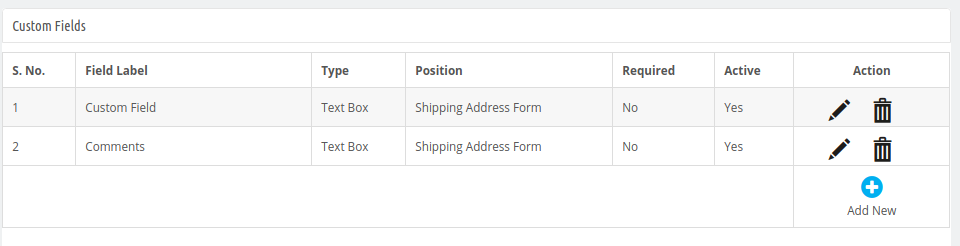 Jak utworzyć nowe pola niestandardowe:
Jak utworzyć nowe pola niestandardowe:
Aby dodać nowe pole niestandardowe, administrator musi kliknąć przycisk „+” i wprowadzić te szczegóły, jak pokazano poniżej:
- Etykieta pola:Wpisz etykietę nowego niestandardowego pola.
- Tekst pomocy:Wpisz tekst pomocy dla tego nowego niestandardowego pola.
- Rodzaj:Wybierz typ niestandardowego pola wprowadzania, takiego jak pole tekstowe, pole wyboru, pole tekstowe, przycisk opcji, pola wyboru i data.
- Pozycja:Wybierz pozycję, w której chcesz pokazać to niestandardowe pole.
- Domyślna wartość:?For select box, radio or checkboxes admin needs to set value. By default, this value will be n.
- Rodzaj walidacji:Ustaw typ weryfikacji z dostępnych opcji, takich jak int, URL, nazwa, adres e-mail i data.
- Wymagany:?Make this field as a required field.
- Aktywny:Aktywuj pole, włączając tę opcję.
Administrator może kliknąć przycisk kosza, aby usunąć pola niestandardowe, i kliknąć przycisk edycji, aby zmienić ustawienia pola niestandardowego.
Wózek 3.10
Administrator może włączyć opcję „Wyświetl koszyk”, aby wyświetlić koszyk. Administrator może wybrać pola, które chce pokazać gościowi i zalogować klientów.
3.11 Zgoda klienta
Wprowadź numer referencyjny zamówienia lub identyfikator e-mail klienta w sekcji filtrowania zgody klienta.
Ustawienia 3.12 GDPR
Włączanie usuwania z usług e-mail marketingu na żądanie: Aktywuj lub dezaktywuj ustawienia zgodnie z wymaganiami. Włączając tę opcję, administrator może na żądanie usunąć dane klienta z usług e-mail marketingu.
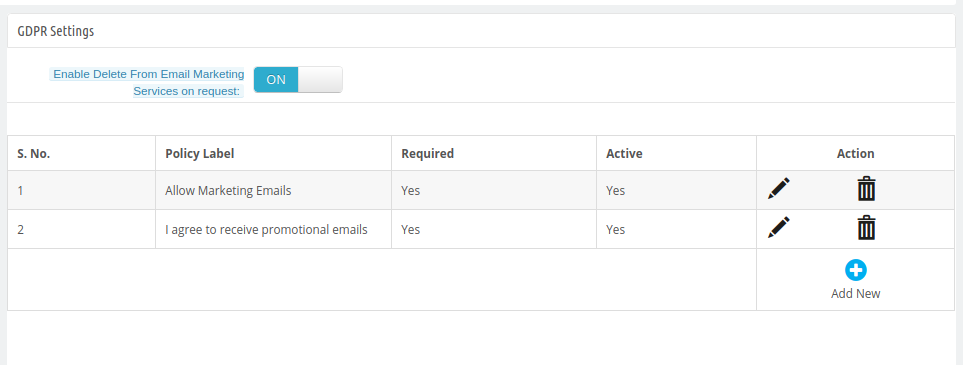 Administrator może wyświetlić listę zasad, a także dodawać nowe zasady RODO, usuwać i edytować dowolne zasady.
Administrator może wyświetlić listę zasad, a także dodawać nowe zasady RODO, usuwać i edytować dowolne zasady.
- Etykieta polityki prywatności:?Admin can set the label for privacy policy in different languages.
- Adres URL strony, aby połączyć etykietę:?Admin can select the page to link the label.
- Wymagany:Ustaw tę zasadę jako obowiązkową.
- Aktywny:?Enable the option for activating this privacy policy.
Interfejs frontowy 4.0
Po udanej konfiguracji administrator może zaoferować prostą i bezproblemową opcję kasy. Użytkownicy online otrzymają inteligentne jednostronicowe okienko kasowe, gdy tylko klikną opcję „Dodaj do koszyka”. Sprawdź poniższy zrzut ekranu, aby uzyskać szczegółowe informacje:
Następnie użytkownicy online muszą kliknąć „przejdź do kasy”, aby przejść dalej.
Tutaj użytkownicy online muszą wybrać adres wysyłki lub dodać nowy adres.
Następnie użytkownicy online mogą wybrać metodę wysyłki i metodę płatności. Następnie mogą łatwo potwierdzić zamówienie.
Użytkownicy online mogą łatwo sprawdzić podsumowanie zamówienia z tej strony.